วิธีเพิ่มร้านค้าในเว็บไซต์ WordPress ของคุณ
เผยแพร่แล้ว: 2022-09-19หากคุณกำลังใช้ WordPress เพื่อสร้างเว็บไซต์สำหรับธุรกิจของคุณ คุณอาจต้องการเพิ่มร้านค้าเพื่อให้คุณสามารถขายสินค้าหรือบริการได้โดยตรงจากไซต์ของคุณ โชคดีที่ WordPress ทำให้การเพิ่มร้านค้าในไซต์ของคุณเป็นเรื่องง่ายโดยใช้ ปลั๊กอิน WooCommerce ในบทความนี้ เราจะแสดงวิธีเพิ่มร้านค้าในเว็บไซต์ WordPress ของคุณ
WooCommerce เป็นปลั๊กอินอีคอมเมิร์ซยอดนิยมสำหรับ WordPress ปัจจุบันมีส่วนแบ่งการตลาด 39% และดาวน์โหลดมากกว่า 17 ล้านครั้ง ความสามารถของ WordPress ในการขายทั้งผลิตภัณฑ์ดิจิทัลและทางกายภาพทำให้เป็นแพลตฟอร์มในอุดมคติสำหรับอีคอมเมิร์ซ ก่อนที่คุณจะสามารถตั้งค่าร้านค้า WordPress ของคุณได้ ก่อนอื่นคุณต้องมีรายการที่จำเป็นสองสามรายการ นี่คือคำแนะนำทีละขั้นตอนสำหรับการตั้งค่าเว็บไซต์ WooCommerce ของคุณ ใบรับรอง SSL ถูกเพิ่มลงในเว็บไซต์ของคุณเพื่อเพิ่มความปลอดภัยจากการสูญหายของข้อมูล ขั้นตอนนี้เกี่ยวข้องกับการสร้างหมวดหมู่ สินค้า ตะกร้าสินค้า และ หน้าการชำระเงิน สำหรับร้านค้าของคุณ
เมื่อคุณคลิก 'ไปกันเถอะ!' คุณสามารถเริ่มต้นได้ คุณสามารถเรียกใช้ตัวติดตั้งอีกครั้งโดยไปที่ 'WooCommerce' เมื่อคุณสำรวจแดชบอร์ด คุณจะสังเกตเห็นว่ามีสองช่องสำหรับรีวิวและภาพรวมสถานะร้านค้าของคุณ ซึ่งรวมถึงยอดขายสำหรับเดือน คำสั่งซื้อ และระดับสต็อก .
ฉันจะสร้างร้านค้าที่กำหนดเองใน WordPress ได้อย่างไร
 เครดิต: slocumthemes.com
เครดิต: slocumthemes.comในการสร้าง ร้านค้าที่กำหนดเอง ใน WordPress คุณจะต้องติดตั้งและเปิดใช้งานปลั๊กอิน WooCommerce เมื่อคุณทำเสร็จแล้ว คุณสามารถทำตามคำแนะนำด้านล่าง: 1. เข้าสู่แดชบอร์ด WordPress ของคุณและไปที่ส่วน 'WooCommerce' 2. คลิก 'เพิ่มใหม่' ใต้แท็บ 'ผลิตภัณฑ์' 3. ป้อนชื่อผลิตภัณฑ์ ราคา คำอธิบาย และรายละเอียดอื่นๆ ที่เกี่ยวข้อง 4. เลือก 'เผยแพร่' เพื่อทำให้ผลิตภัณฑ์ของคุณใช้งานได้จริง 5. ทำซ้ำขั้นตอนที่ 2-4 สำหรับแต่ละผลิตภัณฑ์ที่คุณต้องการเพิ่มไปยังร้านค้าของคุณ 6. เมื่อคุณเพิ่มผลิตภัณฑ์ทั้งหมดของคุณแล้ว ไปที่หน้าการตั้งค่า 'WooCommerce' และเลือกแท็บ 'ชำระเงิน' 7. กำหนดการตั้งค่าการชำระเงินตามที่คุณต้องการ 8. บันทึกการเปลี่ยนแปลงของคุณ เท่านี้ก็เรียบร้อย!
วิธีเพิ่มหน้าร้านค้า Woocommerce ใน WordPress
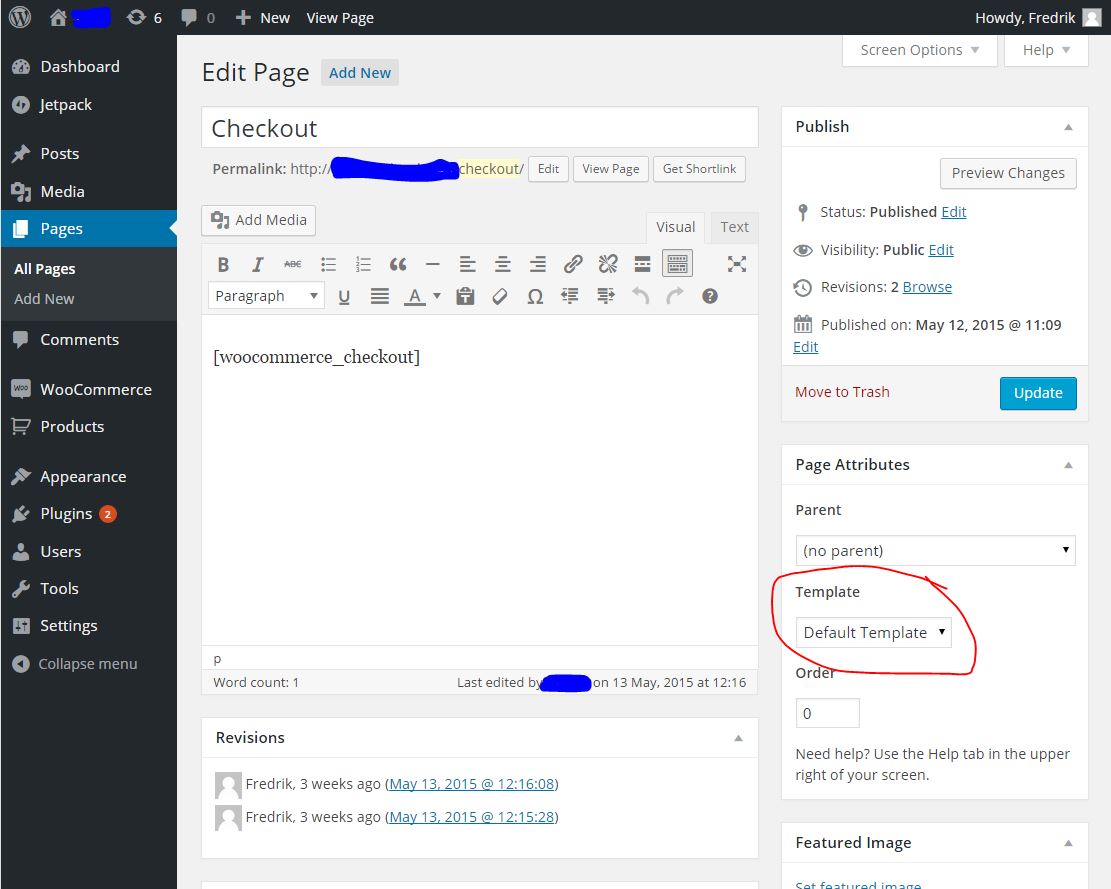 เครดิต: Stack Exchange
เครดิต: Stack Exchangeในการเพิ่มหน้าร้านค้าของ WooCommerce ใน WordPress คุณจะต้องติดตั้งและเปิดใช้งานปลั๊กอิน WooCommerce ก่อน เมื่อคุณทำเสร็จแล้ว คุณสามารถไปที่ Pages » Add New เพื่อสร้างหน้าใหม่ ในหน้าใหม่ คุณจะต้องเลือก เทมเพลตหน้าร้านค้า จากส่วนแอตทริบิวต์ของหน้า สุดท้าย คลิกที่ปุ่ม เผยแพร่ เพื่อเผยแพร่หน้าร้านค้าของคุณ
คู่มือฉบับสมบูรณ์จะแนะนำขั้นตอนการกำหนดค่าหน้าร้านค้า WooCommerce ของคุณ คุณไม่มีสิทธิ์เข้าถึงเครื่องมือภาพเพื่อเปลี่ยนรูปลักษณ์หรือความรู้สึกของหน้าร้านค้าของคุณ ต่อไปนี้เป็นบทสรุปโดยย่อของสามวิธีในการปรับแต่งหน้าร้านค้าของ WooCommerce คำแนะนำทีละขั้นตอนสำหรับการสร้างหน้าร้านค้า WooCommerce ในบทนี้ เราจะแสดงวิธีควบคุมการออกแบบหน้าร้านค้า WooCommerce ของคุณอย่างเต็มที่ นี่เป็นขั้นตอนแรกในการสร้างธีมลูกของ WordPress หากคุณไม่แน่ใจเกี่ยวกับวิธีสร้างเทมเพลตหน้าร้านค้า คุณสามารถใช้เทมเพลตที่มีอยู่และปรับเปลี่ยนได้

คุณยังสามารถปรับแต่งหน้าร้านค้าได้ด้วยการใช้รหัสย่อ หากคุณต้องการเรียนรู้เพิ่มเติมเกี่ยวกับวิธีการปรับแต่งร้านค้าของคุณด้วยการเขียนโค้ดเพียงเล็กน้อย โปรดดูคำแนะนำของเราเกี่ยวกับวิธีการแก้ไขหน้าร้านค้า WooCommerce โดยทางโปรแกรม ตัวสร้างเพจทำให้ง่ายต่อการเปลี่ยนการออกแบบ เลย์เอาต์ ประเภทสินค้า และตัวเลือกการแสดงสินค้าสำหรับร้านค้าของคุณ ขั้นตอนแรกและสำคัญที่สุดคือการดำเนินการให้เสร็จสิ้น สร้างตัวสร้างเพจและสร้างหน้ารายการที่มีเนื้อหาที่จำเป็น คุณจะต้องเพิ่มรหัสย่อในหน้าร้านค้า WooCommerce ที่สร้างขึ้นใหม่ ในหลักสูตรนี้ เราจะพูดถึงวิธีแก้ไขหน้าร้านค้าโดยใช้เครื่องมือทั้งแบบฟรีและแบบพรีเมียม
ขอแนะนำให้คุณติดตั้งธีมลูกเพื่อทำสิ่งนี้ให้สำเร็จ ในส่วนนี้ เราจะดูปลั๊กอินที่ดีที่สุดบางส่วนสำหรับการสร้างหน้าร้านค้า WordPress โปรดทำตามขั้นตอนด้านล่างเพื่อคัดลอกและวางโค้ดตามต้องการ ในการเริ่มต้น คุณต้องสร้างเพจและใช้เครื่องมือสร้างเพจเพื่อตั้งชื่อ ขั้นตอนที่สองคือการใช้รหัสย่อเพื่อแสดงตารางที่คุณสร้างในขั้นตอนที่ 1 ทุกที่ที่คุณต้องการ หากต้องการเปลี่ยนเส้นทางลูกค้าของคุณไปยังหน้าใหม่ ให้ใช้ปลั๊กอินเปลี่ยนเส้นทาง หากคุณไม่ต้องการลดอันดับ SEO ของคุณ ปลั๊กอิน WooCommerce Product Table รุ่น Pro เป็นตัวเลือกที่ดี
Product Table เป็นปลั๊กอินพรีเมียมที่มีราคา 89 USD ต่อปี และใช้งานง่ายมาก คุณลักษณะนี้ใช้งานง่ายและช่วยให้คุณสร้างเทมเพลตหน้าร้านค้าที่ไม่เหมือนใคร หากคุณต้องการปรับแต่งหน้าร้านค้าของคุณ JetWooBuilder เป็นปลั๊กอินที่ยอดเยี่ยมอีกตัวหนึ่ง วิดเจ็ต เทมเพลตแบบกำหนดเอง เลย์เอาต์ ประเภทวงล้อ และการ์ดหมวดหมู่รวมอยู่ในผลิตภัณฑ์ ปัญหาที่พบบ่อยที่สุดอย่างหนึ่งใน WooCommerce คือ หน้าร้านค้าว่าง ด้วยการแสดงหมวดหมู่บนหน้าร้านค้าของคุณ คุณสามารถจัดระเบียบสินค้าของคุณและช่วยให้ผู้ใช้ค้นหาสิ่งที่พวกเขากำลังมองหาได้ดียิ่งขึ้น ธีมย่อยสามารถสร้างได้โดยใช้ปลั๊กอิน เช่น JetWoobuilder หรือสร้างด้วยโปรแกรม
กล่าวอีกนัยหนึ่ง คุณมีสำเนาของธีมหลัก เนื่องจากธีมย่อยมีองค์ประกอบการออกแบบทั้งหมด ไม่จำเป็นต้องลบข้อมูลหลังจากอัปเดตธีมลูก หน้าร้านค้าใน WooCommerce ถูกสร้างไว้ล่วงหน้า และถึงแม้ว่าจะมีตัวเลือกบางอย่างในการเปลี่ยนเลย์เอาต์ แต่ก็มีข้อจำกัด เราได้สรุปสามตัวเลือกสำหรับการปรับแต่งหน้าร้านค้าซึ่งเป็นส่วนหนึ่งของบทเรียนนี้ พวกเขาทั้งหมดมีข้อดีและข้อเสีย แต่พวกเขาทั้งหมดจะทำงานให้เสร็จ WooCustomizer มาพร้อมกับคุณสมบัติที่มีประโยชน์มากมายและเป็นโปรแกรมที่ใช้งานง่าย หากคุณมีสถานะทางโซเชียลมีเดียที่แข็งแกร่ง คุณควรรวม Facebook Shop เข้ากับ WooCommerce
วิธีสร้างเว็บไซต์ช้อปปิ้ง
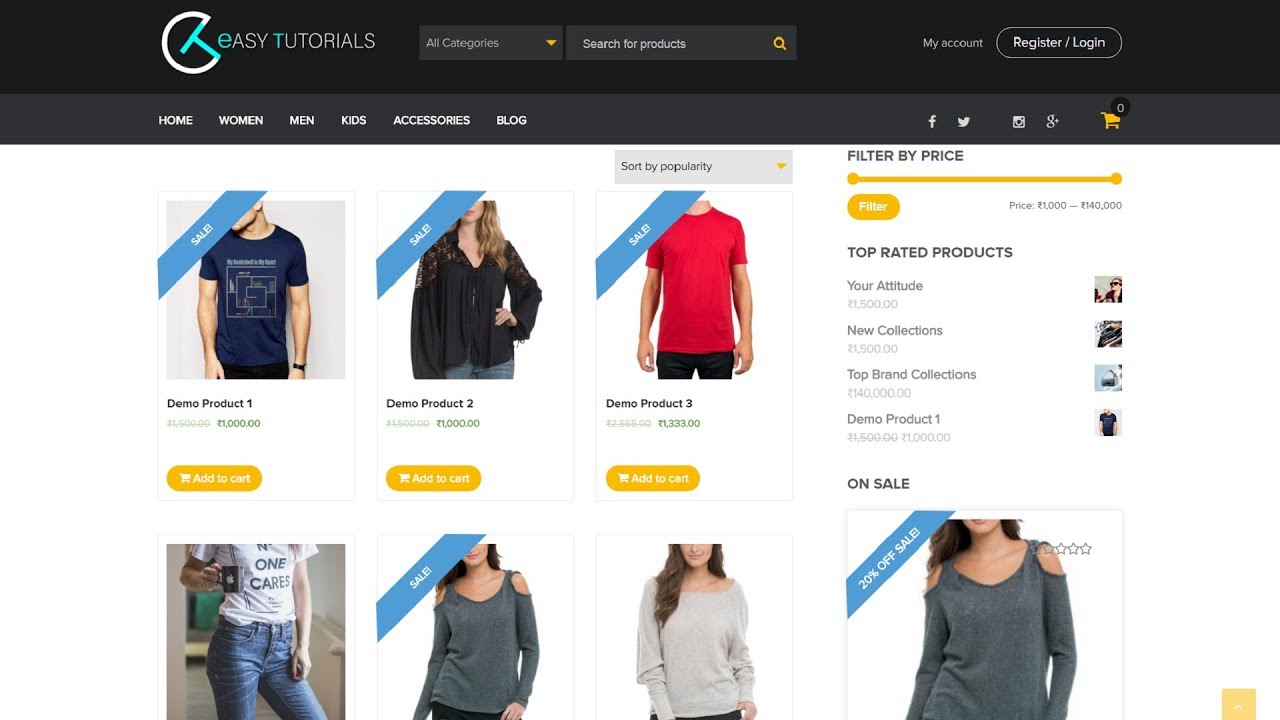 เครดิต: YouTube
เครดิต: YouTubeในการสร้างเว็บไซต์ช็อปปิ้ง คุณจะต้องใช้บริการเว็บโฮสติ้งและสร้างชื่อโดเมนสำหรับเว็บไซต์ของคุณ คุณจะต้องสร้าง ซอฟต์แวร์ตะกร้าสินค้า เพื่อให้ลูกค้าสามารถเพิ่มสินค้าลงในตะกร้าสินค้าและชำระเงินได้ เมื่อคุณสร้างเว็บไซต์ของคุณแล้ว คุณจะต้องโปรโมตเว็บไซต์ออนไลน์เพื่อดึงดูดลูกค้า
